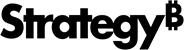Strategy ONE
Como executar no modo de prompt
O modo de prompt é um modo interativo que solicita informações sobre o seu Strategy ambiente, como o caminho para o diretório de instalação, cubos, caches, imagens, plug-ins, etc.
- Insira o seguinte comando para executar o modo solicitado. Ver Sinalizadores adicionais para ver parâmetros adicionais para adicionar ao seu comando de execução.
-
Responda às perguntas solicitadas. Para encontrar a entrada correta para cada entrada, consulte Como obter Strategy Entradas de backup de .
Perguntas no modo prompt para Linux:-
Insira o caminho de instalação. Por exemplo, /opt/mstr/MicroStrategy/.
Por padrão, em ambientes de nuvem, o caminho é /opt/mstr/MicroStrategy/.
-
Insira o nome de origem do projeto.
Consulte KB441259 para encontrar o nome de origem do projeto correto, ou use o Command Manager para criar um novo nome de origem do projeto:
- Abra o MicroStrategy Command Manager.
- Escolher Novo de .
-
Insira o nome de origem do projeto, o nome do servidor e o número da porta.
- Clique em OK.
-
Insira suas credenciais de acesso aos metadados do projeto.
Se você vir "credenciais inválidas" ao se conectar a uma origem de projeto, verifique se está executando a ferramenta com privilégios de root.
- Insira o nome do DSN de metadados.
- Insira suas credenciais para o banco de dados de metadados.
-
Insira o caminho para a lixeira.
Por padrão, há três caminhos de caixa de despejo:
- DEFAULT_POSTGRES_BIN_PATH = “MSTR_INSTALL_PATH/install/Repository/bin”
- DEFAULT_MYSQL_BIN_PATH = “/usr/bin”
- DEFAULT_MONGO_PATH = “MSTR_INSTALL_PATH/install/CollaborationServer/MongoDB/"
- Insira o prefixo de metadados.
-
Enter yes para manter os mesmos projetos carregados.
Enter no e insira os nomes dos projetos que deseja carregar.
Por exemplo, [“MicroStrategy Tutorial”, “Platform Analytics”].
-
Enter yes para fazer backup do seu armazenamento do Platform Analytics e inserir seu DSN do Platform Analytics nome e credenciais.
Enter no se não desejar, faça backup do seu armazenamento do Platform Analytics.
-
Enter yes para fazer backup do seu banco de dados Collaboration Server e insira as credenciais para acessar o banco de dados e a definição do servidor.
Enter no se você não desejar, faça backup do seu banco de dados do Collaboration Server.
-
Enter yes para fazer backup do banco de dados do Insight Service e insira as credenciais para acessar o banco de dados.
Enter no se você não desejar, faça backup do seu banco de dados do Insight Service.
-
Enter
yespara fazer backup do seu banco de dados do serviço de armazenamento e insirayesse for necessário fazer backup dos arquivos do Storage Service. Confirme se o caminho correto da Library foi fornecido.Enter
nose você não desejar fazer backup do seu banco de dados do Storage Service ou dos arquivos do Storage Service. -
Enter
yespara fazer backup de tarefas planejadas e assinaturas planejadas para o serviço de rastreador de status.Enter
nose você não desejar fazer backup de tarefas planejadas ou assinaturas planejadas para o serviço de rastreador de status. -
Insira sua definição de servidor.
-
Enter yes para fazer backup da sua lista de histórico. Você será questionado onde sua lista de histórico está armazenada.
- Enter 1 para Metadata
- Enter 2 para External warehouse
- Enter 3 para File.
- Enter 4 para Hybrid - Metadata
- Enter 5 para Hybrid - External warehouse
Enter no se você não deseja fazer backup da sua lista de histórico.
-
Enter yes para fazer backup de armazéns adicionais.
Enter no se não desejar fazer backup de nenhum armazenamento adicional.
- Enter yes para fazer backup de qualquer um dos seus cubos e insira o caminho completo para os seus cubos.
Enter no se você não deseja fazer backup dos seus cubos.
- Enter yes para fazer backup de qualquer um dos seus caches e insira o caminho completo para os seus caches.
Enter no se você não deseja fazer backup de seus caches.
-
Enter yes para fazer backup do WSRM e insira o caminho completo para o WSRM.
Enter no se você não desejar fazer backup do WSRM.
-
Enter yes para fazer backup do seu Imagens, plug-ins e configurações do MicroStrategy Web :
-
Insira o caminho para o MicroStrategy Web.
Por padrão, o caminho é <tomcat_install_path>/webapps/MicroStrategy/
-
Enter yes fazer backup do SSO da Web configuração .
mapConfig.xml and sys_defaults.properties are backed up.
-
-
Enter yes para fazer backup do seu Strategy Imagens, plug-ins e configurações do Mobile:
-
Insira o caminho para Strategy Móvel.
Por padrão, o caminho é <tomcat_install_path>/webapps/MicroStrategyMobile/
-
Enter yes para fazer backup do SSO móvel configuração .
mapConfig.xml e xml (pasta para URLs de configuração móvel) tenham backup.
-
-
Enter yes para fazer backup do seu Strategy Imagens, plug-ins e configurações do Library:
-
Insira o caminho para Strategy Library.
Por padrão, o caminho é <tomcat_install_path>/latest/webapps/MicroStrategyLibrary/
-
Enter yes para fazer backup do SSO do Library configuração .
configOverride.properties e mapConfig.xml tiveram backup.
-
-
Enter yes para fazer backup de arquivos simples adicionais e insira o(s) caminho(s) de arquivo separado por vírgula.
- Departamento e Equipe: opt/mstr/mstrbak/additional_files
- Empresa: efs/mstrbak/additional_files
- Enter yes para drivers de backup (somente ambiente de nuvem).
- Enter yes para fazer backup de arquivos de hosts (somente ambiente de nuvem).
- Enter yes para fazer backup de imagens do PDF Generator.
-
Enter yes para fazer backup de aplicativos da web personalizados.
Insira o caminho para o Web Server.
-
Enter yes para fazer backup de arquivos de fontes.
-
Enter yes para carregar seus arquivos de backup para o armazenamento em nuvem. Você será questionado em qual opção de armazenamento em nuvem deseja carregar.
- Enter 1 para carregar no seu bucket S3 da AWS e insira o nome do bucket S3. Se solicitado, forneça as chaves de acesso S3 e a chave secreta.
- Enter 2 para carregar no seu Armazenamento de Blob do Azure e insira o nome da sua conta do Stroage e o nome do contêiner. Se solicitado, forneça a chave de acesso da conta de armazenamento.
Enter no se não desejar carregá-los no armazenamento em nuvem, insira o caminho do arquivo para salvar o arquivo de resposta e o caminho do arquivo para salvar os arquivos de backup.
Perguntas no modo prompt para Windows:-
Insira o nome de origem do projeto.
Consulte KB441259 para encontrar o nome de origem do projeto correto, ou use o Command Manager para criar um novo nome de origem do projeto:
- Abra o MicroStrategy Command Manager.
- Escolher Novo de .
-
Insira o nome de origem do projeto, o nome do servidor e o número da porta.
- Clique em OK.
-
Insira suas credenciais de acesso aos metadados do projeto.
Se você vir "credenciais inválidas" ao se conectar a uma origem de projeto, verifique se está executando a ferramenta com privilégios de root.
- Insira o nome do DSN de metadados.
- Insira suas credenciais para o banco de dados de metadados.
- Insira o prefixo de metadados.
-
Enter yes para manter os mesmos projetos carregados.
Enter no e insira os nomes dos projetos que deseja carregar.
Por exemplo, [“MicroStrategy Tutorial”, “Platform Analytics”].
-
Enter yes para fazer backup do seu armazenamento do Platform Analytics e inserir seu DSN do Platform Analytics nome e credenciais.
Enter no se não desejar, faça backup do seu armazenamento do Platform Analytics.
-
Insira sua definição de servidor.
Se você desejar usar a definição de servidor padrão, pressione o Enter chave .
-
Enter yes para fazer backup da sua lista de histórico. Você será questionado onde sua lista de histórico está armazenada.
- Enter 1 para Metadata
- Enter 2 para External warehouse
- Enter 3 para File.
- Enter 4 para Hybrid - Metadata
- Enter 5 para Hybrid - External warehouse
Enter no se você não deseja fazer backup da sua lista de histórico.
- Enter yes para fazer backup de qualquer um dos seus cubos e insira o caminho completo para os seus cubos.
Enter no se você não deseja fazer backup dos seus cubos.
- Enter yes para fazer backup de qualquer um dos seus caches e insira o caminho completo para os seus caches.
Enter no se você não deseja fazer backup de seus caches.
-
Enter yes para fazer backup do seu Strategy Imagens, plug-ins e configurações da web:
-
Insira o caminho para Strategy Web.
Por padrão, o caminho é <tomcat_install_path>/webapps/MicroStrategy/
- Enter yes fazer backup do SSO da Web configuração .
-
-
Enter yes para fazer backup do seu Strategy Imagens, plug-ins e configurações do Mobile:
-
Insira o caminho para Strategy Móvel.
Por padrão, o caminho é <tomcat_install_path>/webapps/MicroStrategyMobile/
- Enter yes para fazer backup do SSO móvel configuração .
-
-
Enter yes para fazer backup do seu Strategy Imagens, plug-ins e configurações do Library:
-
Insira o caminho para Strategy Library.
Por padrão, o caminho é <tomcat_install_path>/latest/webapps/MicroStrategyLibrary/
- Enter yes para fazer backup do SSO do Library configuração .
-
-
Enter yes para fazer backup de arquivos simples adicionais e insira o(s) caminho(s) de arquivo separado por vírgula.
- Departamento e Equipe: opt/mstr/mstrbak/additional_files
- Empresa: efs/mstrbak/additional_files
-
Enter yes para fazer backup de imagens do PDF Generator e insira o caminho dessas imagens.
Enter no se você não deseja fazer backup das imagens do PDF Generator.
-
Enter yes para fazer backup de aplicativos da web personalizados.
Enter no se você não desejar fazer backup de aplicativos da web personalizados.
-
Enter yes para carregar seus arquivos de backup para o armazenamento em nuvem. Você será questionado em qual opção de armazenamento em nuvem deseja carregar.
- Enter 1 para carregar no seu bucket S3 da AWS e insira o nome do bucket S3. Se solicitado, forneça as chaves de acesso S3 e a chave secreta.
- Enter 2 para carregar no seu Armazenamento de Blob do Azure e insira o nome da sua conta do Stroage e o nome do contêiner. Se solicitado, forneça a chave de acesso da conta de armazenamento.
Enter no se você não quiser carregá-los para o seu armazenamento em nuvem.
-
Insira o caminho do arquivo para salvar seu arquivo de resposta.
-
Insira o caminho do arquivo para salvar o arquivo de backup.
-
- O cliente executa e imprime mensagens para o Terminal conforme ele avança.
- A execução será concluída quando a seguinte mensagem for exibida:
./mstrbak -pMSTRBak has finished successfully.
Archive created locally at: path/to/backup/ARCHIVE.tar.gz
Archive uploaded to S3 at: https://link/to/ARCHIVE.tar.gzSeu Strategy O backup está localizado no diretório listado na mensagem e no bucket do S3 ou Blob Azure especificado, se selecionado.
Um JSON de resposta silenciosa O arquivo será criado na conclusão da execução, mesmo se o backup não for bem-sucedido. Você pode usar esse arquivo de resposta para executar todas as execuções subsequentes no modo Silencioso. O local do arquivo JSON é /opt/mstr/mstrbak/response.json.
Se você carregou Strategy Backup para S3 ou Blob Azure, agora você pode restaurar seu arquivo de backup em um novo Strategy Cloud Platform for AWS ou Strategy Cloud Platform for Azure ambiente. Ele suporta a atualização das seguintes versões para a mais recente Strategy One lançamento de plataforma
- MicroStrategy 10.4.x
- MicroStrategy 10.11.x
- MicroStrategy 2019.x
- MicroStrategy 2020.x
- MicroStrategy 2021.x
Sinalizadores adicionais
Anexe qualquer um dos seguintes sinalizadores ao comando de execução conforme desejado.
- Para receber notificações por e-mail sobre o processo de backup, insira o parâmetro -m <your email>.
Por exemplo,
./mstrbak -p -m johnSmith@example.com -m janeDoe@example.com